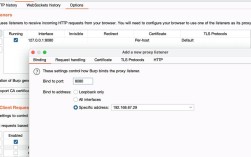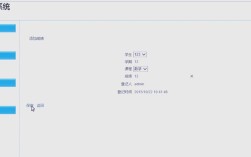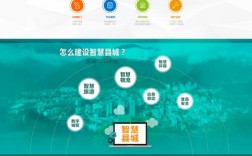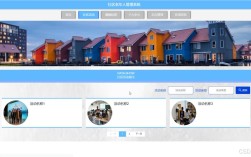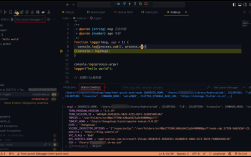搭建网站本地测试环境详细指南
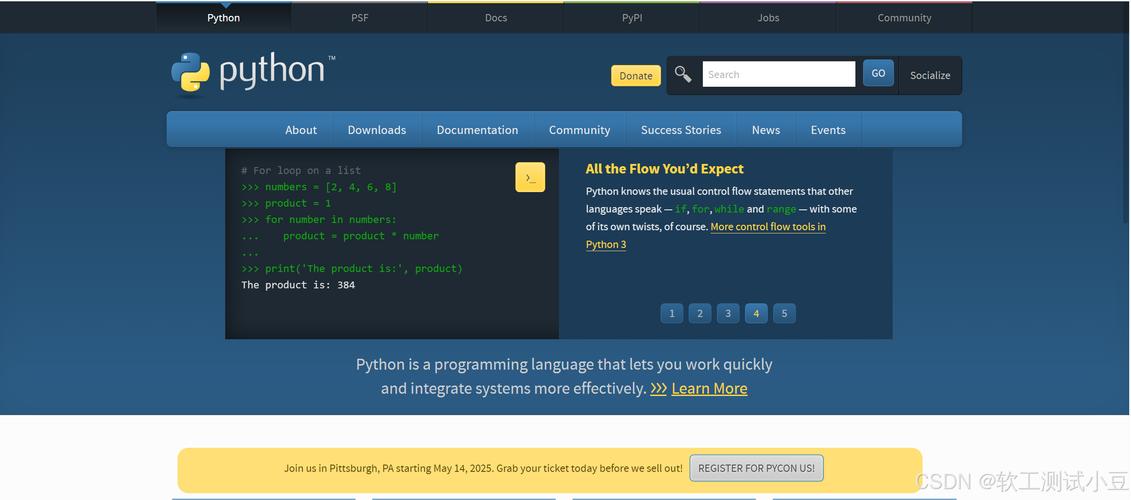
在开发网站的过程中,搭建一个稳定可靠的本地测试环境至关重要,它能够让开发者在将代码部署到生产服务器之前,充分检验功能完整性、排查潜在错误,并进行性能优化等操作,通过模拟真实的网络运行场景,确保网站在不同条件下都能正常展现和交互,从而有效提高开发效率与项目质量,本文将详细介绍如何从零开始搭建一套完善的网站本地测试环境,涵盖多种主流技术栈及相关工具的配置方法。
选择合适的软件组合
| 技术组件 | 推荐选项 | 简要说明 |
|---|---|---|
| Web服务器 | Apache HTTP Server / Nginx | 两者均为高性能且广泛使用的HTTP服务器软件,可处理客户端请求并返回相应资源;Apache配置相对直观,功能丰富;Nginx以高并发处理能力和低资源消耗著称,采用异步非阻塞架构。 |
| 编程语言运行环境(PHP为例) | XAMPP / WampServer | 集成了Apache、MySQL数据库以及PHP解释器等多种工具包,方便快速安装与统一管理,适合初学者快速上手;也可根据需求单独安装各组件进行定制化配置。 |
| 数据库管理系统 | MySQL Workbench / Navicat Premium | 用于创建、设计和管理数据库结构及数据内容;MySQL Workbench是官方提供的免费图形化界面工具,紧密集成MySQL特性;Navicat则支持多种数据库类型连接,操作便捷高效。 |
| 代码编辑器 | Visual Studio Code / Sublime Text | 具备强大的代码补全、语法高亮、调试等功能,插件生态丰富,能满足各类编程需求;VS Code开源免费,跨平台兼容性好;Sublime Text轻量级但响应迅速,深受许多开发者喜爱。 |
安装与配置步骤
(一)安装Web服务器(以Apache为例)
- 下载安装包:访问Apache官方网站(https://httpd.apache.org/),根据自身操作系统位数下载对应的安装程序。
- 执行安装向导:双击下载好的安装文件,按照提示逐步完成安装过程,注意记录默认监听端口(通常为80)。
- 启动服务:安装完成后,在系统服务列表中找到“Apache2.4”等相关服务项,手动启动或设置为开机自动启动,打开浏览器输入本机IP地址(如http://localhost),若能看到默认的欢迎页面,则表明Web服务器已成功运行。
(二)配置PHP运行环境(借助XAMPP)
- 获取XAMPP套件:从官网(https://www.apachefriends.org/index.html)下载适用于自己系统的XAMPP版本。
- 初始化设置:解压压缩包后,首次运行会引导用户进行一些基础设置,包括选择组件安装路径、设置管理员密码等。
- 启动模块:在XAMPP控制面板中,分别点击启动Apache和MySQL服务,此时可以通过创建简单的PHP文件(例如
info.php,内含<?php phpinfo();?>代码),放置在Web根目录下,然后在浏览器访问该文件来验证PHP是否正常工作。
(三)建立数据库连接
- 使用MySQL Workbench新建数据库:打开软件后连接到本地MySQL实例,创建一个新的数据库用于存储网站数据,设定合适的字符集(一般为UTF-8)、排序规则等参数。
- 配置用户权限:为新建的数据库添加具有适当权限的用户账号,以便应用程序能够安全地读写数据,可以在Workbench的用户管理模块中完成这一操作。
- 测试连通性:编写一段简单的PHP代码尝试连接数据库,执行基本的查询语句,确保两者之间通信顺畅无误,示例如下:
<?php $servername = "localhost"; $username = "your_username"; $password = "your_password"; $dbname = "your_database";
// 创建连接 $conn = new mysqli($servername, $username, $password, $dbname);
// 检查连接是否成功 if ($conn->connect_error) { die("Connection failed: " . $conn->connect_error); } else { echo "Connected successfully"; } ?>
(四)部署网站源码
将开发好的网站源代码复制到Web服务器指定的文档根目录(对于Apache通常是`htdocs`文件夹),根据项目的实际架构调整目录结构和文件权限,保证所有必要的静态资源(HTML、CSS、JavaScript等)都能被正确访问加载,更新配置文件中的数据库连接信息及其他相关参数,使其指向刚刚创建的本地数据库和其他依赖项。
## 四、常见问题排查与解决策略
|问题现象|可能原因|解决方案|
|----|----|----|
|网页无法显示或加载缓慢|防火墙阻止端口通信;服务器未启动或异常终止;代码存在死循环或大量耗时操作|检查防火墙设置,开放所需端口;重启相应服务;审查代码逻辑,优化算法效率|
|数据库连接失败|用户名/密码错误;数据库服务未运行;网络不通或主机名解析错误|核对凭据准确性;确认数据库进程正在运行;检查网络配置和DNS解析情况|
|PHP报错语法错误|拼写错误;缺少分号等标点符号;变量未定义就使用|仔细检查代码拼写和语法规范性;利用IDE的错误提示功能定位问题所在行|
|CSS样式不生效|缓存问题导致旧样式残留;选择器优先级冲突;文件路径引用错误|清除浏览器缓存;调整CSS选择器的特异性;修正相对路径为绝对路径或者正确的相对路径表达式|
## 五、相关问题与解答
问题一:如何在本地测试环境中模拟不同的浏览器用户代理?
答:可以使用浏览器开发者工具中的“User Agent Switcher”插件来实现这一点,安装该插件后,能够在不切换实际浏览器的情况下,快速切换各种常见浏览器的用户代理字符串,从而观察网站在不同浏览器下的渲染效果和兼容性表现,部分自动化测试框架也提供了设置请求头中User-Agent的功能,可用于批量测试不同浏览器场景下的网站行为。
问题二:当多个项目同时运行时,如何避免端口冲突?
答:如果多个Web应用都需要占用同一端口(如80),可以考虑修改其中一个或多个项目的监听端口号,以Apache为例,在其配置文件(通常是`httpd.conf`)中找到类似`Listen 80`的配置项,将其改为其他未被使用的端口号(如8080、8888等),然后重新启动Apache服务使更改生效,这样每个项目就可以使用独立的端口进行访问,互不干扰。
通过以上详细的步骤和注意事项,相信您已经掌握了搭建网站本地测试环境的方法,在实际开发过程中不断实践和完善这个环境,将为您的